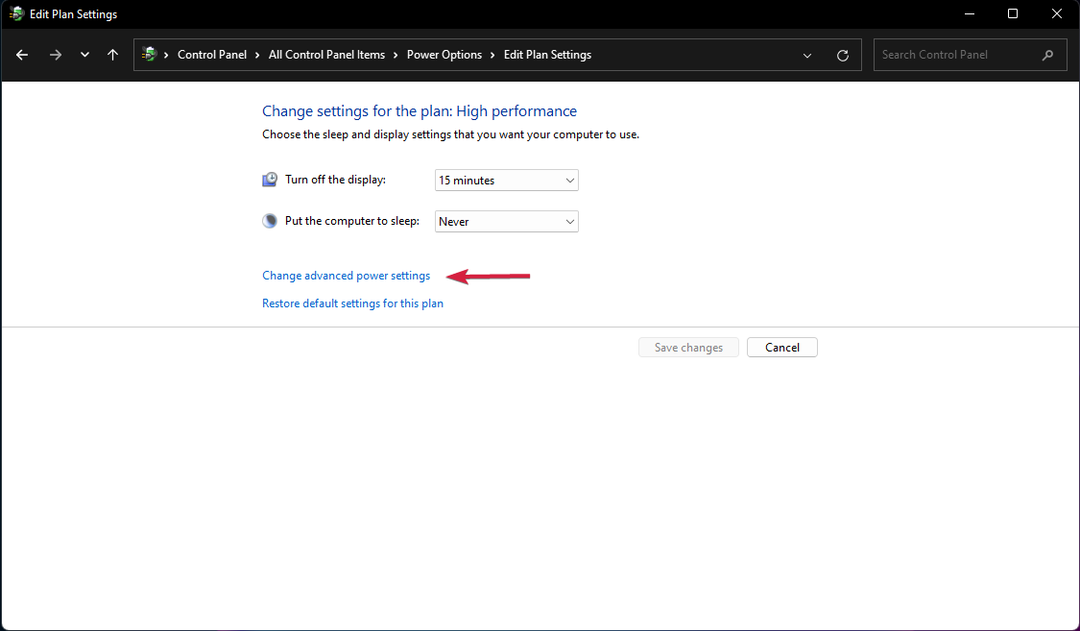- Prenesite orodje za popravilo računalnika Restoro ki je priložen patentiranim tehnologijam (patent na voljo tukaj).
- Kliknite Zaženite optično branje najti težave s sistemom Windows, ki bi lahko povzročale težave z računalnikom.
- Kliknite Popravi vse za odpravljanje težav, ki vplivajo na varnost in delovanje vašega računalnika
- Restoro je prenesel 0 bralci ta mesec.
Ena najbolj motečih napak, ki jih lahko doživite pri svojem USB ključek je Navedenega modula ni bilo mogoče najti napaka. Ta napaka vam lahko prepreči dostop do datotek, zato vam bomo danes pokazali, kako jo popravite v sistemu Windows 10.
Kaj storiti, če navedeni modul manjka
1. rešitev - skenirajte pogon USB za viruse
Navedenega modula ni bilo mogoče najti Napaka je lahko včasih povezana z okužbo z virusom.
Da ne bi okužili računalnika, vam svetujemo, da optično preberete pogon s protivirusno programsko opremo. Poleg običajnega protivirusnega programa svetujemo uporabo orodja za odstranjevanje zlonamerne programske opreme, kot je Malwarebytes ali podobno.
Za nekatere dodatne možnosti si oglejte ta vodnik z trenutno najboljšo programsko opremo za zaščito pred zlonamerno programsko opremo.
Če na svojem pogonu najdete viruse, jih odstranite. Ko odstranite viruse, poskusite znova dostopati do bliskovnega pogona.
Izvedite popolno skeniranje sistema neposredno iz programa Windows Defender. Ugotovite, kako se to počne tukaj!
Nadgradnja: Omeniti moramo, da imajo najnovejše protivirusne različice vključeno zaznavanje zlonamerne programske opreme. Svetovna št. Trenutno je 1 protivirusni program Bitdefender. Z ogromnim paketom varnostnih funkcij prav tako odstrani računalnik pred kakršno koli zlonamerno programsko opremo in v sekundi bo očistil vaš USB.
Toplo priporočamo, da zamenjate protivirusni program, če gre za brezplačno ali razpokano različico, saj je več kot prepričan, da je zastarel in zastarel.
- Prenesite Bitdefender Antivirus
Želite svoj protivirusni program spremeniti z boljšim? Tu je seznam naših najboljših izbir.
2. rešitev - uporabite ukazni poziv
Navedenega modula ni bilo mogoče najti se prikaže tudi, če so lastnosti vašega bliskovni pogon so spremenjene. Običajno se to zgodi po okužbi z virusom, zato vas prosimo, da če že niste optično prebrali bliskovnega pogona.
Zaženite sistemsko skeniranje, da odkrijete morebitne napake

Prenesite Restoro
Orodje za popravilo računalnika

Kliknite Zaženite optično branje najti težave s sistemom Windows.

Kliknite Popravi vse odpraviti težave s patentiranimi tehnologijami.
Zaženite optično branje računalnika z orodjem za popravilo Restoro in poiščite napake, ki povzročajo varnostne težave in upočasnitve. Po končanem pregledovanju bo popravilo poškodovane datoteke nadomestilo s svežimi datotekami in komponentami sistema Windows.
Če želite spremeniti atribute bliskovnega pogona, naredite naslednje:
- Preverite črko pogona bliskovnega pogona. To lahko storite tako, da odprete Ta računalnik. Ne pozabite si zapomniti pravilne črke svojega USB ključek. V našem primeru je dodeljena črka F, vendar je v računalniku morda drugače.
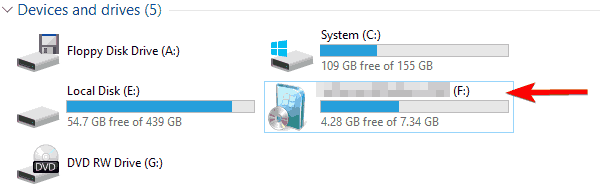
- Zdaj odprto Ukazni poziv kot skrbnik. Za to pritisnite Tipka Windows + X da odprete meni Win + X in izberete Ukazni poziv (skrbnik).
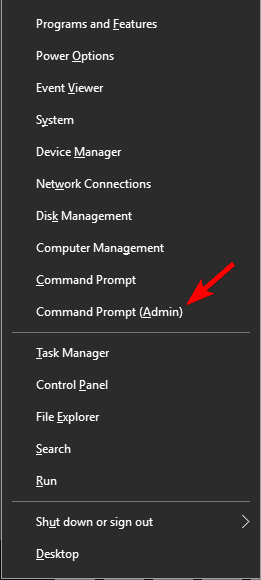
- Kdaj Ukazni poziv odpre, morate vnesti attrib -h -r -s F: *. * / s / d. Ne pozabite zamenjati F: s pismom, ki ste ga dobili Korak 1. V našem primeru smo dobili F, vendar lahko v računalniku dobite drugo pismo. Pomembno je, da uporabite pravilno črko, če pa pomotoma vnesete napačno črko, lahko povzročite težave z računalnikom, zato bodite previdni.
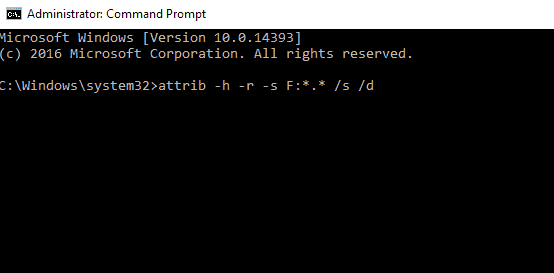
- Pritisnite Enter za zagon ukaza.
- Po izvedbi ukaza zaprite Ukazni poziv.
Po tem bi morali imeti dostop do bliskovnega pogona brez težav.
Če imate težave z dostopom do ukaznega poziva kot skrbnik, si raje podrobneje oglejte ta vodnik.
Nekateri uporabniki predlagajo tudi kopiranje vsebine vašega bliskovnega pogona na vaš trdi disk in nato z ukaznim pozivom odpravite težavo. Če želite to narediti, sledite tem korakom:
- Odprto Ta računalnik in poiščite pogon USB. Z desno miškino tipko kliknite in izberite Kopirati v meniju.
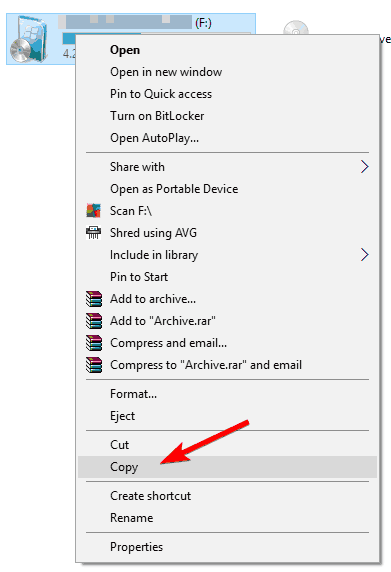
- Vsebino bliskovnega pogona prilepite v želeno mapo na trdem disku. Ustvarili smo novo mapo samo za ta namen.
- Drži Shift tipko na vašem tipkovnico in z desno miškino tipko kliknite mapo, v kateri so datoteke z vašega USB-pogona. Izberite Tukaj odprite ukazno okno v meniju.
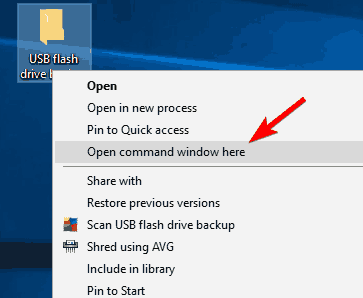
-
Ukazni poziv bo zdaj prikazan. Enter attrib -r -s -h / s / d in pritisnite Enter da ga zaženete.

- Po zagonu ukaza zaprite Ukazni poziv.
Če tipka Shift ne deluje, jo hitro popravite s pomočjo tega uporaben vodnik.
Zdaj bi morali imeti dostop do varnostno kopiranih datotek brez težav. Zadnja stvar, ki jo morate storiti, je formatiranje bliskovnega pogona USB. Če želite to narediti, sledite tem korakom:
- Pojdi do Ta računalnik, poiščite pogon USB, z desno miškino tipko kliknite in izberite Oblika v meniju.

- Izberite možnosti oblikovanja in kliknite Začni .
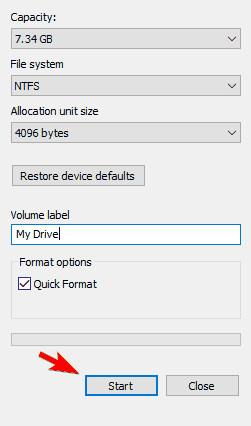
- Počakajte, da Windows 10 formatira vaš pogon.
File Explorer se zruši, ko z desno miškino tipko kliknete pogon USB? Računajte na nas, da bomo rešili težavo.
Po formatiranju pogona lahko do njega dostopate brez težav.
Navedenega modula ni bilo mogoče najti Napaka USB vam bo preprečila dostop do datotek na vašem pogonu USB. Uporabniki so poročali, da lahko s spreminjanjem atributov bliskovnega pogona težavo enostavno odpravite, zato poskusite to.
Poleg tega je vedno dobro optično prebrati bliskovni pogon in se prepričati, da je čist pred virusi.
Če imate kakršne koli druge predloge ali vprašanja, jih pustite v spodnjem oddelku za komentarje.
 Še vedno imate težave?Popravite jih s tem orodjem:
Še vedno imate težave?Popravite jih s tem orodjem:
- Prenesite to orodje za popravilo računalnika ocenjeno z odlično na TrustPilot.com (prenos se začne na tej strani).
- Kliknite Zaženite optično branje najti težave s sistemom Windows, ki bi lahko povzročale težave z računalnikom.
- Kliknite Popravi vse odpraviti težave s patentiranimi tehnologijami (Ekskluzivni popust za naše bralce).
Restoro je prenesel 0 bralci ta mesec.
Pogosto zastavljena vprašanja
Tu so trije najpogostejši vzroki, ki pojasnjujejo, zakaj pogon USB ne deluje: naprava za shranjevanje ni pravilno priključen na računalnik, napačna vrata USB ali računalnik ni prepoznal bliskovnega pogona.
Če želite popraviti neberljiv bliskovni pogon USB v operacijskem sistemu Windows 10, priključite napravo v druga vrata, izključite vse druge zunanje naprave, vendar pustite samo bliskovni pogon, znova zaženite računalnik in poiščite sistem zlonamerne programske opreme.
S pomočjo zvezdišča vrat USB lahko računalniku dodate dodatna vrata USB. Standardna zvezdišča USB imajo 4 vrata, vendar lahko kupite model z več kot 4 vrati, če veste, da ga potrebujete. Prehod na druga vrata USB je hiter način za odpravljanje pogostih težav in napak na bliskovnem pogonu.